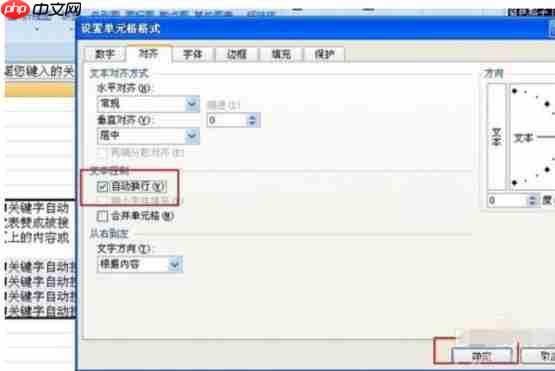microsoft office中的excel是一款广泛应用于办公场景的工具,它在数据整理和表格制作方面发挥着重要作用。当我们使用excel创建表格时,经常会遇到一些实用的小技巧,这些技巧能有效提升我们的工作效率。然而,对于许多初学者而言,如何让excel中的文本实现自动换行可能还是一个难题。因此,今天就来为大家介绍几个在excel中实现自动换行的小妙招。
在Excel表格里实现自动换行的方式有很多,尤其是在我们需要录入较长的文字时,如果超出单元格的宽度,就需要手动调整或者限制列宽,这无疑会增加操作难度。为此,下面将向大家展示几种设置自动换行的方法。
首先,让我们看看如何手动完成换行操作。比如,我们输入了一段较长的文字:

当这段文字超出了设定好的单元格范围时,我们可以将鼠标放置在希望换行的具体位置,接着按下键盘上的“Alt”键并同时敲击回车键,这样就能实现手动换行的效果:

这种方式同样适用于在同一单元格内多次换行的情况,可以灵活调整文字布局:

接下来,我们来看看如何为单个单元格设置自动换行功能。只需右键点击目标单元格,选择“设置单元格格式”:

在弹出的菜单中找到“对齐”选项卡,勾选“自动换行”,最后确认更改:


完成上述步骤后,你会发现该单元格内的文字已经按照单元格宽度自动换行了:

如果需要对多个单元格进行批量设置,则可以先选定所有目标单元格,然后按照上述单个单元格的设置流程执行: